Page 1
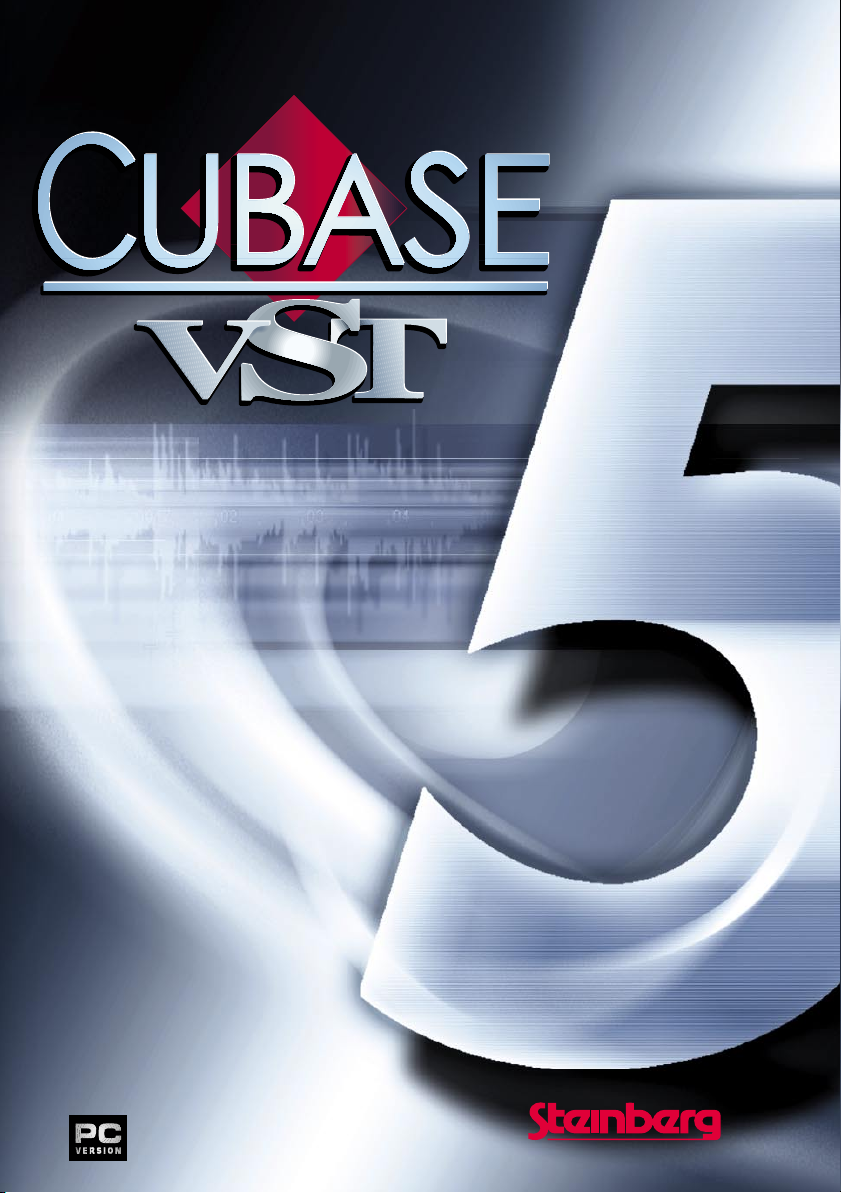
トラブルシューティング
Page 2
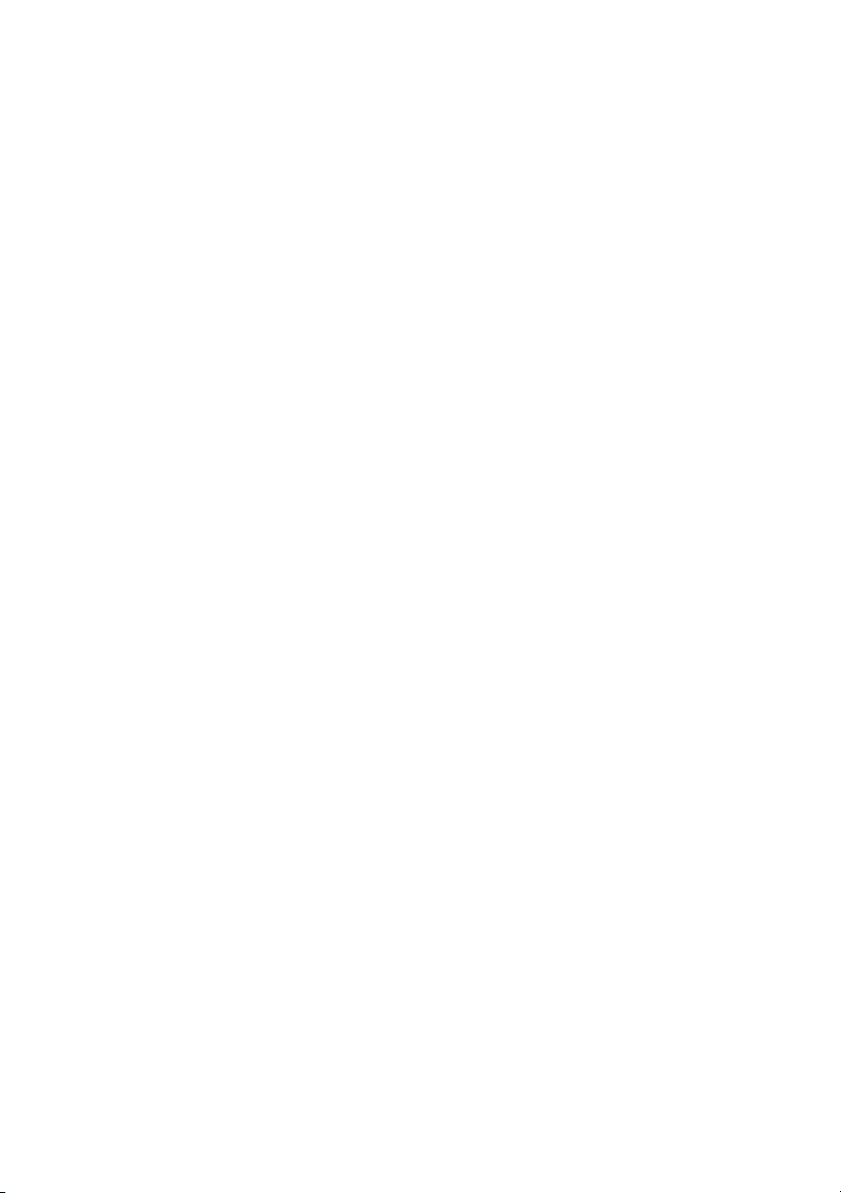
本書の記載事項は、Steinberg Soft- und Hardware GmbH 社および株式会社スタインバーグ・ジャ
パンによって予告なしに変更されることがあり、同社は記載内容に対する責任を負いません。
本書で取り扱われているソフトウェアは、ライセンス契約に基づいて供与されるもので、ソフ
トウェアの複製は、ライセンス契約の範囲内でのみ許可されます(バックアップ・コピー)。
Steinberg Soft- und Hardware GmbH 社および株式会社スタインバーグ・ジャパンの書面による承
諾がない限り、目的や形式の如何に関わらず、本書のいかなる部分も記録、複製、翻訳するこ
とは禁じられています。
本書に記載されている製品名および会社名は、全て各社の商標および登録商標です。
Original English Edition :
Steinberg Soft- und Hardware GmbH, 2000.
©
Japanese Edition :
©
Steinberg Japan Inc., 2000.
All rights reserved.
Page 3
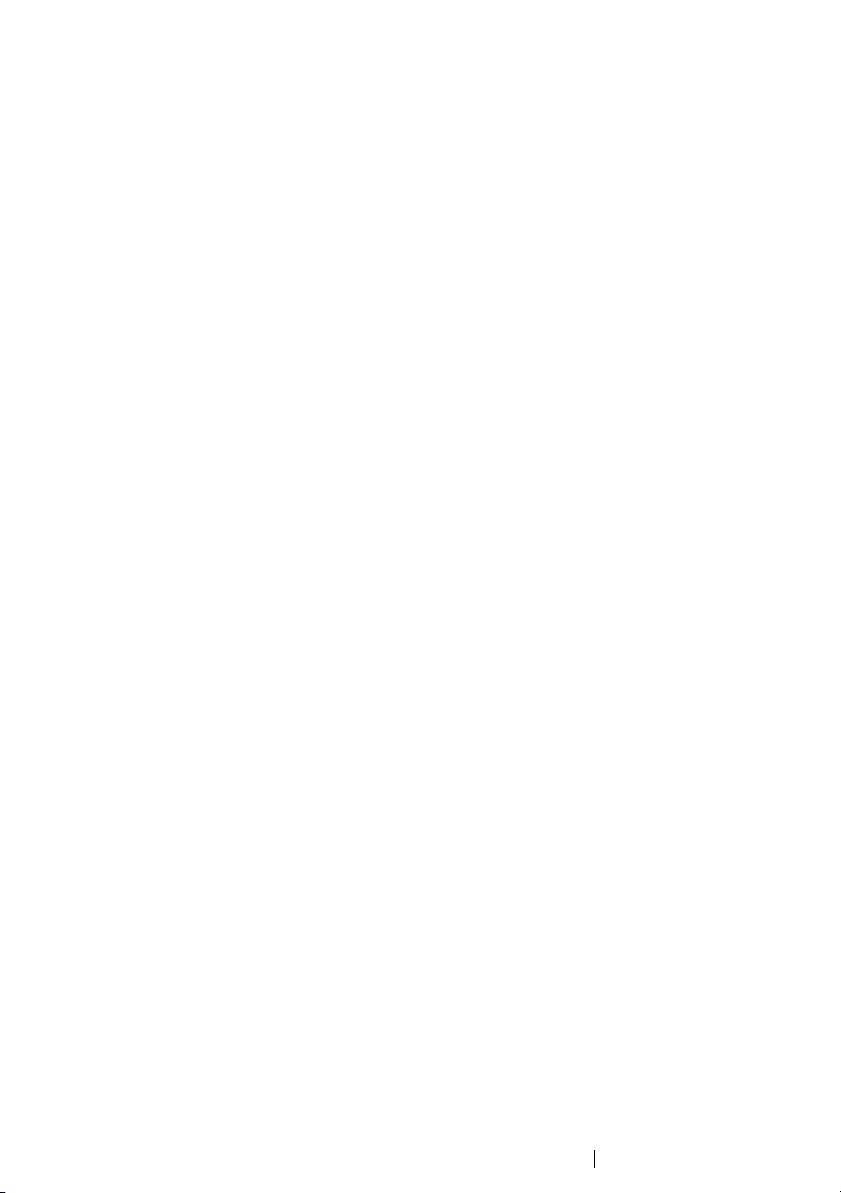
Cubase VSTのトラブルシューティング
ここでは、ハードウェアの設定に関連して起こり得る問題についての情報を記載して
います。これらの問題の中には、単なるハードウェアエラーだけではなく、プログラ
ム全体に何らかの影響を与えるものもあります。
設定方法については、『入門』をご参照ください。詳細については、『詳 細 - オーディ
オパフォーマンスの最適化』をご参照ください。ここで説明しているようなハードウェ
ア関係の問題についての情報が詳しく記載されています。はじめに、ここでの記載を
お読みになることをお勧めします。
また、読み進めて行くうちに、推奨されている解決法が、いくつかの異なる問題につ
いて共通の解決法になっていることにお気づきになるでしょう。これは、システムの
処理能力によって様々な問題が生じ、また、ハードウェアの設定が原因で起こる問題
には様々な現象が見られるためです。
トラブルシューティング-3
Cubase VST
Page 4
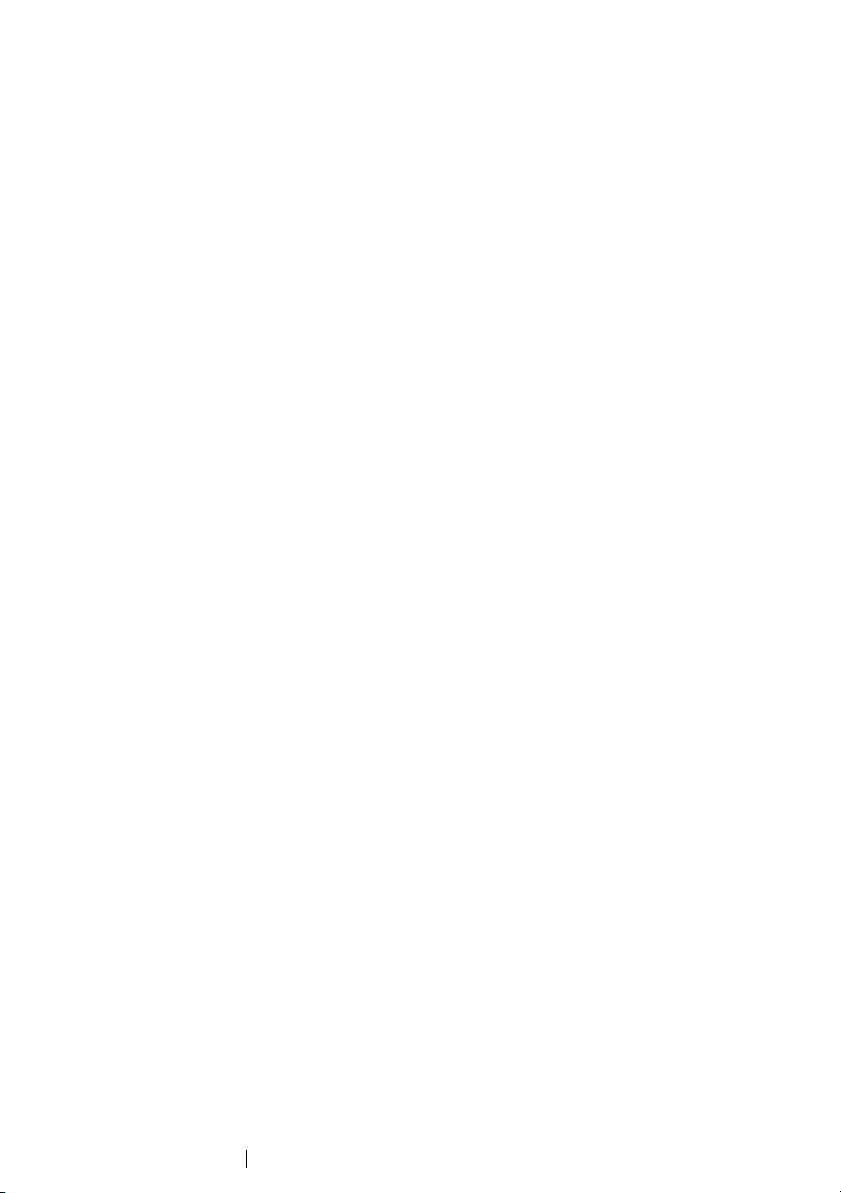
バージョン3.xからバージョン5.0へアップデートした場合
Q:旧バージョンで設定したイコライザーの設定が変わってしまうのはなぜですか?
Q:旧バージョンに付属していた VSTプラグインエフェクトはなくなったのですか?
Q:複数のトラックで同じオーディオチャンネルが使用されているのはなぜですか?
MIDI
Q:MIDIタイミングがおかしいのですが?
Q:Windows MME 対応サウンドカードで MIDI とオーディオがうまく同期しないので
すが?
オーディオ
一般的なオーディオの問題
Q:自動同期テストの使用方法がわからないのですが?
Q:自動同期テストに失敗した場合はどうすればいいですか?
Q:オーディオのドロップアウトが起こるのですが?
Q:突然レコーディングが止まってしまうのはなぜですか?
Q:オーディオのクラックルやクリックが起こるのはなぜですか?
Q:レコーデ ィングしたオーディオの音が跳んだり、すべてのパートが正 しくプレイ
バックされないのはなぜですか?
Q:ウェーブエディタでオーディオファイルを編集しようとすると、「ファイルが開け
ない」というメッセージが表示されてしまうのはなぜですか?
Q:別の波形編集ソフトでオーディオファイルを編集しようとすると、「ファイルにア
クセスできない」または「ファイルが保存できな い」というメッセー ジが表示さ
れてしまうのはなぜですか?
Q:Windows MME 対応サウンドカードで MIDI とオーディオがうまく同期しないので
すが?
サウンドカードの問題
Q:Cubase VSTで使用できるサウンドカードはどれですか?
Q:サウンドカードの種類によって機能は変わりますか?
Q:サウンドカードの設定はどうすればよいでしょうか?
Q:サウンド カードの「入力ポートが使用できない」というメッセージが 表示されて
しまうのはなぜですか?
Q:サウンド カードの「出力ポートが使用できない」というメッセージが 表示されて
しまうのはなぜですか?
Q:旧型の SoundBlasterシリーズ(AWE-32とAWE-64)は使用できますか?
Cubase VST
トラブルシューティング-4
Page 5
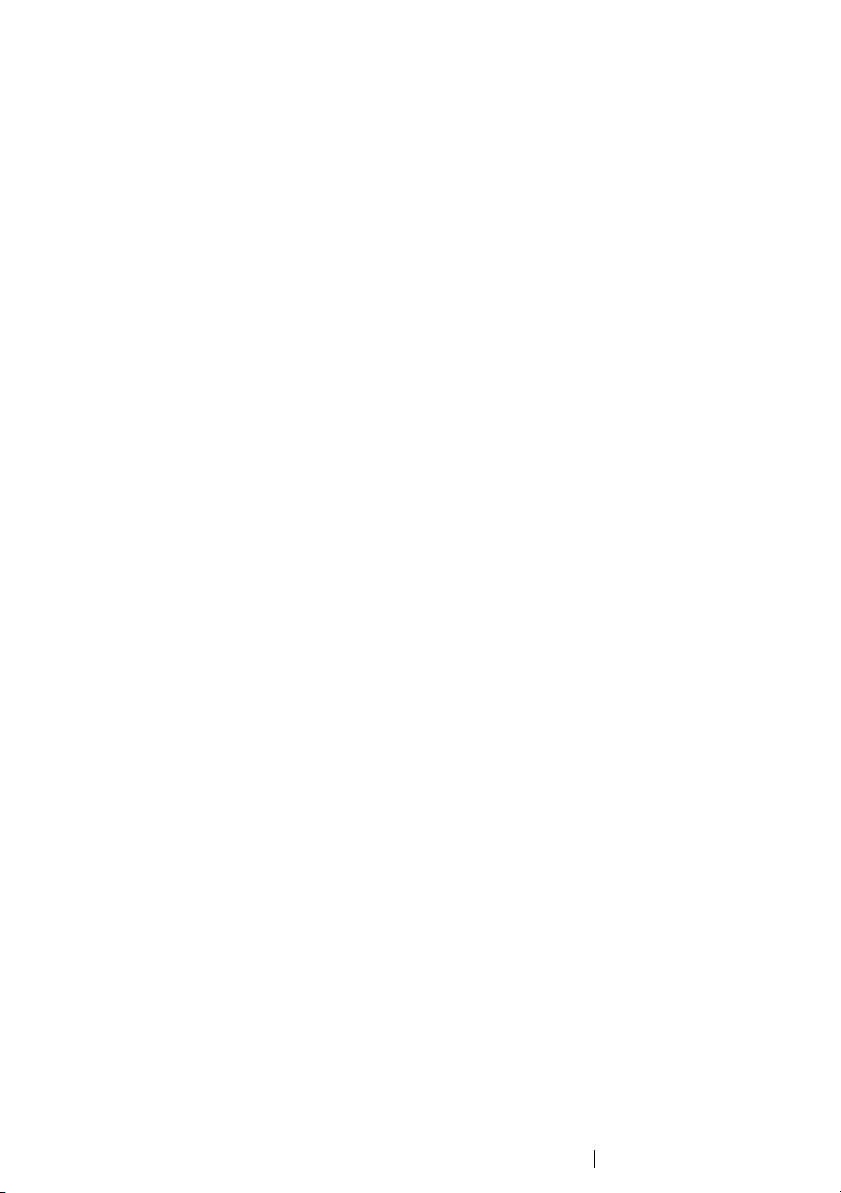
その他のハードウェア情報
Q:どのコンピュータの機種が Cubase VSTに対応していますか?
Q:最適なハードディスクコントローラーカードはどれですか?
Q:どのハードディスクを使用すればよいですか?
FAQ
Q:VSTパフォーマンスメーターの使用方法がわからないのですが?
Q:トランスポートバーが消えてしまうのですがなぜですか?
Q:DirectShow、DirectSound、DirectXとは何ですか?
Q:VST インストゥルメントを使用する場合、MIDIキーボードでの演奏と実際のサウ
ンドにずれが生じるのはなぜですか?
Q:VSTインストゥルメントを使用する場合、音が時々跳んでしまうのはなぜですか?
トラブルシューティング-5
Cubase VST
Page 6
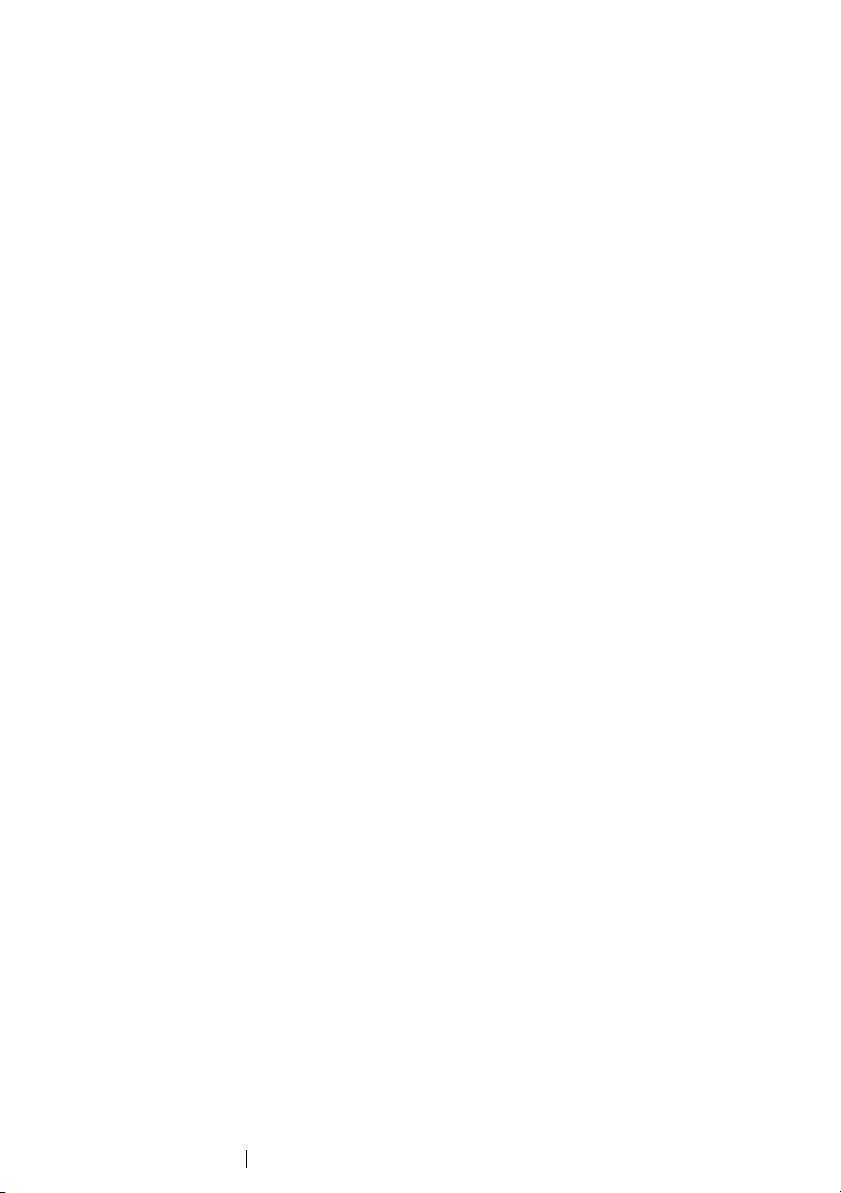
バージョン3.xからバージョン5.0へアップデートした場合
バージョン3.xからバージョン5.0へアップデートした場合、以下の問題が起こることが
あります。
Q: 旧バージョンで設定したイコライザーの設定が変わってしまうのは
なぜですか?
バージョン5.0では、イコライザーが一新されています。旧バージョンでのハイクオリ
ティとスタンダードの2つのモードの切り替えもありません。
バージョン 5.0 では、従来のハイクオ リティモードがスタンダードモードに相当しま
す。このため、旧バージョンのスタンダードモードを使用して作成したソングファイ
ルは正しく開くことができません。ただし、ハイクオリティモー ドのみを使用して作
成したバージョン3.xのソングファイルは、バージョン 5.0でも同様にプレイバックする
ことができます。
Q: 旧バージョンに付属していたVSTプラグインエフェクトはなくなっ
たのですか?
バージョン5.0 では、付属の VSTプラグインエフェクトが一新されています。ただし、
旧バージョンで作成したソングファイルを適切にプレイバッ クできるように、旧バー
ジョンに付属していたVST プラグインエフェクトも用意されています。これらのプラ
グインエフェクトは、"Vstplugins"フォルダ内の"Earlier VST PlugIns"フォルダにインス
トールされ、エフェクトのポップアップメニューの "Ealier VST PlugIns" サブメニュー
に表示されます。
Q: 複数のトラックで同じオーディオチャンネルが使用されているのは
なぜですか?
"オーディオシステムの設定(Audio System Setup)"ダイアログでオーディオチャンネ
ル数を変更した場合、設定されているオーディオチャンネル数 よりも多いチャンネル
を使用しているソングファイルを開くと、複数のトラックに1つのチャンネルが使用さ
れることになります。バージョン5.0 では、1つのチャンネルで複数のオーディオファ
イルを同時に再生することはできないため、正しいプレイバッ クができなくなること
があります。この問題を解決するには、オーディオチャンネル数を増やしてください。
Cubase VST
トラブルシューティング-6
Page 7
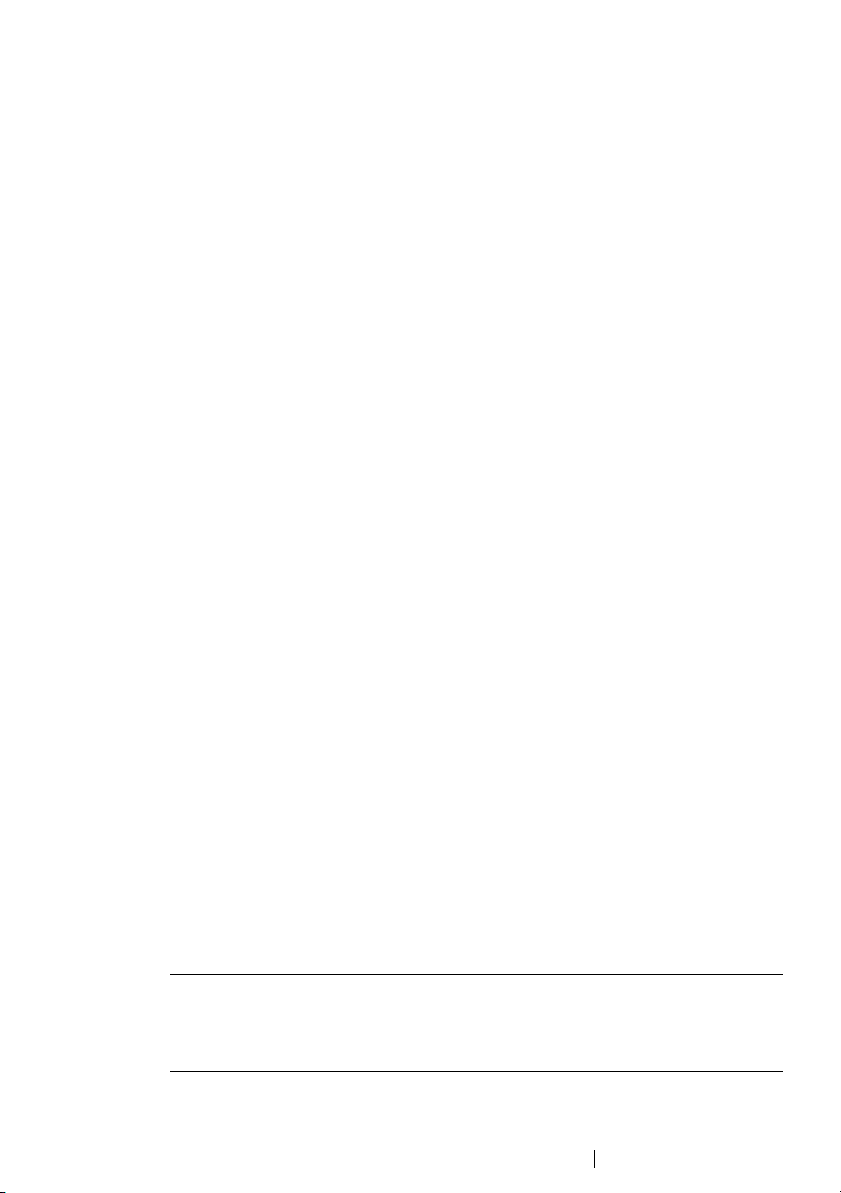
MIDI
Q: MIDIタイミングがおかしいのですが?
正確に同期していたMIDIイベントにずれが生じたりした場合には、MIDIタイミングが
不安定になっています。
MIDIタイミングに関する情報は、10 ページの「Windows MME対応サウンドカードで
MIDIとオーディオがうまく同期しないのですが?」の項でも説明しています。
MIDIタイミングが不安定になった場合、以下の設定を確認してください。
プレイバック調整
MIDI トラックの設定を調整することによって、MIDI タイミングを向上させることが
できる場合があります。次の手順に従ってください。
1. 特に正確なタイミングが必要なトラック(ドラム トラックなど)をトラックリストの
一番上に移動します。
Cubase VSTは、すべてのトラックを上から順に処理するので効果的です。
2. 大量のコントローラーデータやシステムエクスク ルーシブデータを送信することによ
りオーバーロードの状態になっているMIDIデータがないように確認します。
この問題を回避するには、" 機能(Functions)" メニューを使用してコンティニュアス
データの量を減らすか無くしてください。
3. プログラムチェンジメッセージがMIDI音源のレスポンスを送らせる原因になる場合も
あります。
この場合、パートのインスペクターで、不要なプログラムチェンジを外し、先頭のパー
トの1つだけに残しておくようにしてください。または、"初期設定(Preferences)- MIDI
-再生(Playback)"ダイアログで、"プレイパラメーターのディレイ(Play Parameter Delay)
"の数値を減らしてみてください。
システムプリロール(同期の設定ダイアログ)
"同期の設定(Synchronization)"ダイアログの"システムプリロール(System Preroll)"
の設定は、プレイバックの前に処理するMIDI情報の量を決定します。つまり、システ
ムプリロールはMIDIバッファのようなもので、実際にプレイバックが行われる前にす
べての MIDI メッセージを用意するものです。この値が高いほど、多くの MIDI情報が
事前に処理されます。値が高くなれば、MIDIタイミングも正確になります。
システムプリロールの設定値を上げるには、次の手順に従ってください。
1. " オプション(Options)"メニューで"同期の設定(Synchronization)"ダイアログを開
きます。
2. " システムプリロール(System Preroll)"の設定値を上げます。
デフォルトでは、ほとんどのシステムに適した500msに設定されています。
● VST インストゥルメントを正しくプレイバックさせるには、システムプリロールの設
定値を、使用しているサウンドカードのレイテン シー以上の数値に設定しておく必要
があります。サウンドカードのレイテンシーは、" オーディオシステムの設定(Audio
System Setup)"ダイアログで確認することができます。
トラブルシューティング-7
Cubase VST
Page 8
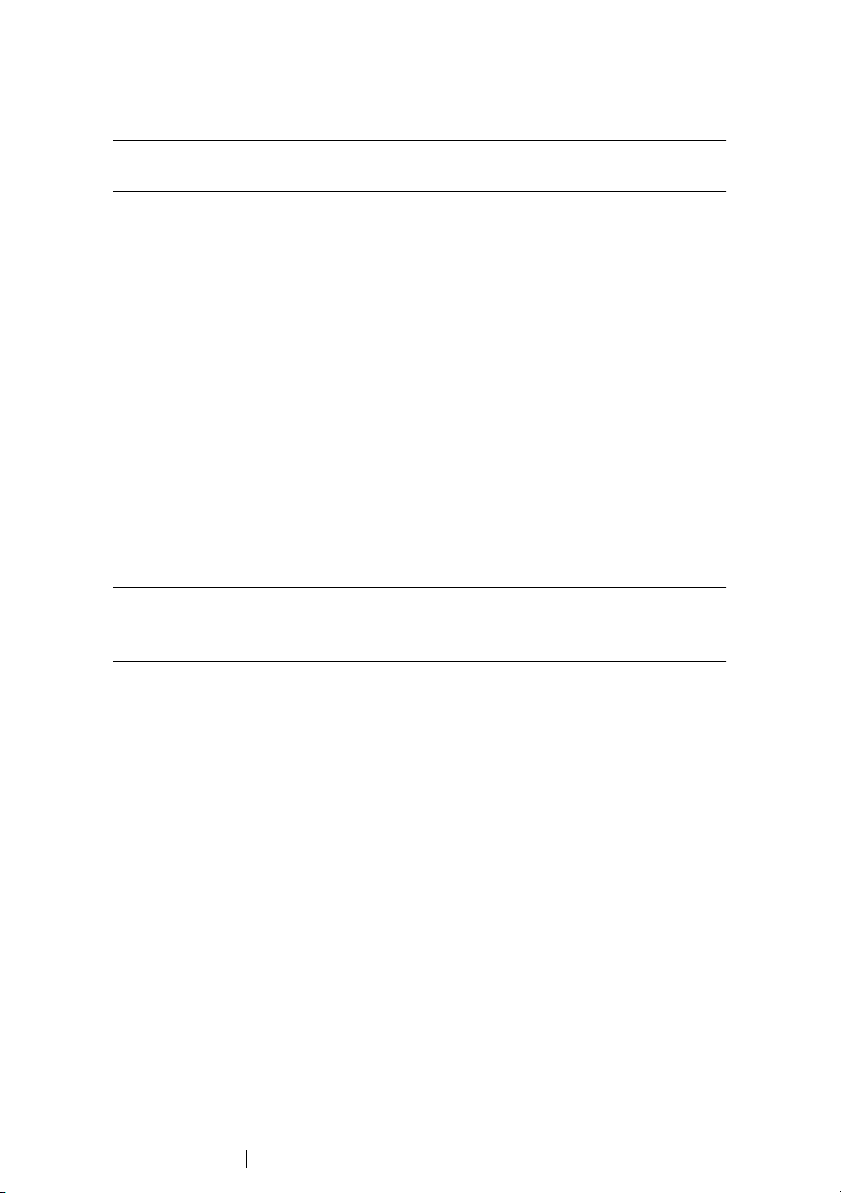
3. "同期の設定(Synchronization)"ダイアログを閉じ、プレイバックを開始します。MIDI
タイミングが向上しているかどうかを確認します。
満足のいく結果が得られるまで、上記の手順を繰り返してください。
● システムプリロールの値が高くなると、リアルタイムMIDIプロセッサーの遅れが大き
くなりますので注意してください。
優先度設定 ( オーディオシステムの設定ダイアログ)
"オーディオシステムの設定(Audio System Setup)"ダイアログの "優先度(Priority)"
設定で、オーディオとMIDIの優先順位を設定することができます。このオプションを
"低(Low)" に設定すると、オーディオよりも MIDIの方を優先します。"最高(Highest)
" に設定すると、MIDI よりもオーディオを優先します。その他にも、様々な割合を調
節することができます。
MIDIの優先順位を高くすると、MIDIタイミングの劣化を防ぐことができます。
次の手順に従ってください。
1. "オプション(Options)"メニューで"オーディオシステムの設定(Audio System Setup)
"ダイアログを開きます。
2. "優先度(Priority)"設定を変更します。
3. "オーディオシステムの設定( Audio System Setup)"ダイアログを閉じ、 MIDIタイミ
ングが向上しているかどうかを確認します。
満足のいく結果が得られるまで、上記の手順を繰り返してください。
● MIDIの優先順位を高くすると、MIDIタイミングをより正確にすることができますが、
オーディオのパフォーマンスが下がり、システムの処理能力に よってはオーディオの
ドロップアウトが生じることがありますので注意してください。
ハードディスクコントローラー設定
オーディオ用にE-IDE のハードディスクを使用していて、MIDIとオーディオの同時再
生時にタイミングが不安定になるという場合には、ハードディ スクコントローラーの
設定に問題がある可能性があります。特定のタイプのハードデ ィスクコントローラー
(Bus Masterではないタイプ)と特定の設定(DMAモードでない設定)の組み合わせ で
使用すると、オーディオデータをハードディスクからメモリへ転送するためにCPU が
使用され、この過程でコンピュータが一時的に「遮断」される 可能性があります。次
の設定を確認してください。
1. オーディオ機能がオンになっていることを確認します。
"オプション(Options)"メニューの "オーディオの設定(Audio Setup)"サブメニュー
の一番下の項目が" オーディオ機能を停止(Disable Audio)" という表示になっている
ことを確認してください。
2. すべてのオーディオトラックをミュートします。
3. タイミングに問題があるMIDI トラックをプレイバックします。
ここで問題が解消されていれば、ハードディスクコントローラ ーに問題があったこと
になります。次の設定を確認してください。
Cubase VST
トラブルシューティング-8
Page 9
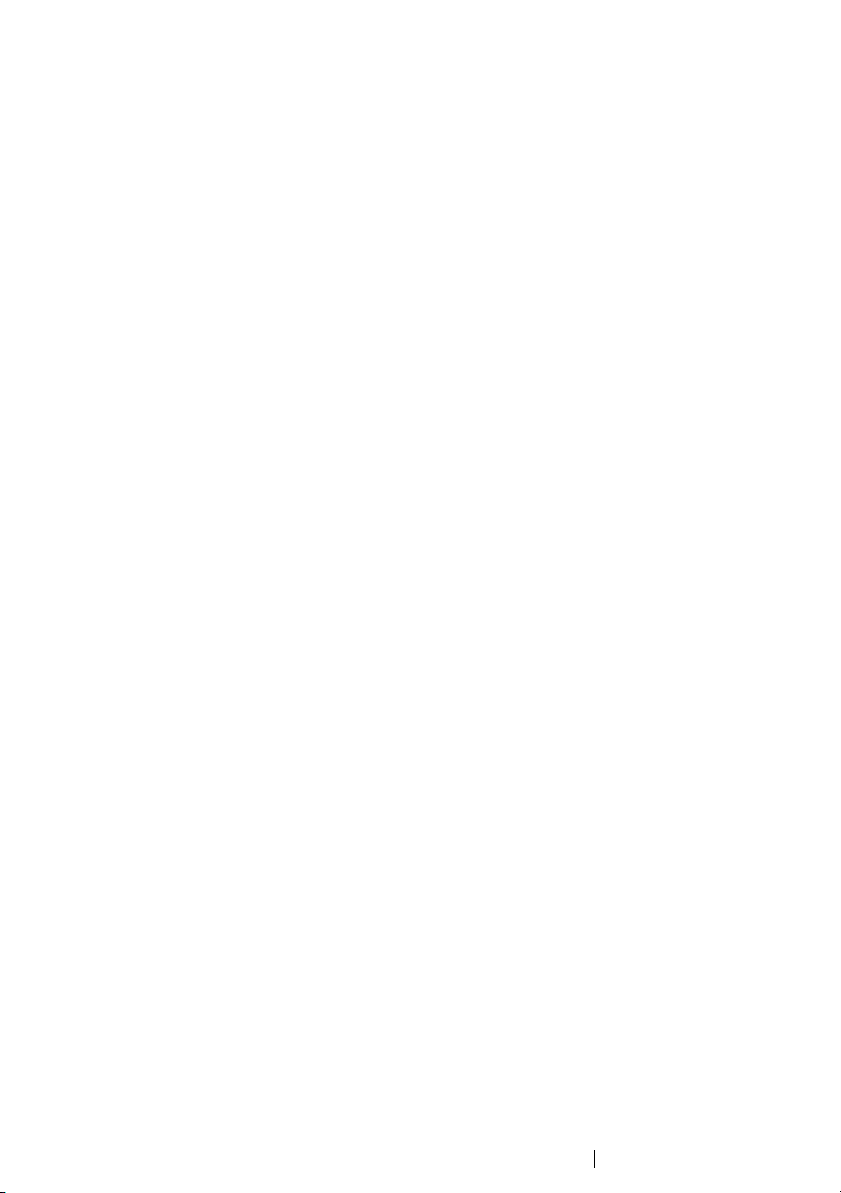
1. Windowsのシステムコントロールパネルを開きます("スタート"メニュー ->"設定"->"
コントロールパネル"->"システム ")
2. " デバイスマネージャ "タブをクリックします。
3. 表示されるリストから、" ディスクドライブ" を開き、オーディオに使用しているハー
ドディスクを選択します。
4. " プロパティ "ボタンをクリックしてダイアログを表示させ、" 設定 "タブをクリックし
ます。
5. "DMA"にチェックが入っていることを確認します。
オーディオトラックをミュートしない状態で MIDI タイミングをもう一度確認します。
まだタイミングが不安定な場合には、以下を試してください。
もう一度システムコントロールパネルを開き、" パフォーマンス" タブをクリックしま
•
す。
ダイアログの一番下に"このシステムは、最適なパフォーマンスが実現できるように設
定されています。"という表示があるかどうかを確認します。この表示がない場合、CD-
ROM、E-IDEハードディスク、SCSIコントローラーの、いずれかの Windows 95 / 98ド
ライバが 適切で ない可 能性が ありま す。最 新のド ライバ をイン ストー ルして くださ
い。
•
システムコントロールパネルを開き、"デバイスマネージャ" タブをクリックして"ハー
ドディスクコントローラ"を開きます。
表示されるダイアログで、ディスクコントローラーが"Bus Master"であるかどうかを確
認することができます。使用しているディスクコントローラーが「Bus Master」でない
場合、「Bus Master」対応のPCIハードディスクコントローラーを追加するか、SCSIカー
ドを追加する必要があります(25 ページ参照)。ハードウェアの詳細については、各
ハードウェアのメーカー / 販売代理店にお問い合わせください。
モニター表示色数
ディスプレイの表示色数もMIDIタイミングに影響を与える場合があります。表示色数
を減らすことにより、グラフィック処理に必要な 処理時間を減らすことができ、より
多くの処理時間をオーディオやMIDIの処理に使用できるようになります。
ただし、バージョン5.0は 16ビットカラー以上の設定が必要ですので、注意してくださ
い。
トラブルシューティング-9
Cubase VST
Page 10

Q: Windows MME対応サウンドカードで MIDIとオーディオがうまく同
期しないのですが?
● MIDIとオーディオの同期が一時的にのみ不安定になる場合には、" オーディオシステ
ムの設定(Audio System Setup)"ダイアログの" 録再時のみオーディオ オン(Enable
Audio only During Play)"チェックボックスをオンにしてみてください。詳細につい
ては、13ページをご参照ください。
MIDIとオーディオがずれて聴こえる場合、MIDIとオーディオが正確に同期していませ
ん。これは、MIDIのプレイバックが一定のテンポで行われていないため、MIDIタイミ
ングの不安定などといった、MIDIパフォーマンスの問題の原因にもなります。この問
題が起こった場合には、"ASIOマルチメディア基本設定(ASIO Multimedia Setup)"ダ
イアログの"同期の基準(Sync Reference)"の設定を確認する必要があります。
"ASIOマルチメディア基本設定(ASIO Multimedia Setup)" ダイアログから開く "ASIO
マルチメディア設定 - 詳細設定(ASIO Multimedia - Advanced Options)"ダイアログの"
バッファと同期の検査(Check Buffers and Sync)"オプションを使用して、使用するサ
ウンドカードに最適な同期設定を確認することができます。画 面に表示された数値を
参考にシステムの設定を変更してください。
1. "オーディオシステムの設定(Audio System Setup)"ダイアログを開き、"ASIOコント
ロールパネル(ASIO Control Panel)"ボタンをクリックします。
"ASIOマルチメディア基本設定(ASIO Multimedia Setup)"ダイアログが表示されます。
2. "詳細設定(Advanced Options...)"をクリックします。
"ASIOマルチメディア設定 - 詳細設定(ASIO Multimedia - Advanced Options)" ダイアロ
グが表示されます。このダイアログに関する詳細については、『ASIO Multimedia ドラ
イバのテスト』をご参照ください。
3. ポートの欄で、現在" 同期の基準(Sync Reference)"として使用されているポートを
選択します。
ポートの欄の下に"同期の基準(Sync Reference)"として使用されているポートが表示
されています。
4. "バッファと同期の検査(Check Buffers and Sync...)"ボタンをクリックします。
"ASIOマルチメディア - 同期テスト(Check Buffers and Sync)"ダイアログが表示され
ます。ここでテストすることにより、設定が適切であるかどうか を確認することがで
きます。
5. スライダーでテスト時間を設定します。
テストには、最大の時間(5分間)を選択するようにしてください。テストで正常な結
果が得られれば、最低でも5 分間はオーディオとMIDIを正確に同期させることができ
ます。
6. "開始(Start)"ボタンをクリックして、テストを開始します。
テストが開始されます。"テスト周期(Test Period)"スライダーの下にテストの進行状
況が表示されます。
Cubase VST
トラブルシューティング-10
Page 11

7. テストが完了するまで待ちます。" 同期消失(Sync lost)"の値(ダイアログの左上)が
急に高くなった場合は、"停止(Stop)"のボタンを押してテストを終了させてください。
テストが正常に終了した場合、テストが成功した ことを知らせるメッセージが表示さ
れます。同期またはバッファに問題があった場合 は、問題の箇所と問題を解決するア
ドバイスが表示されます。
•
"同期消失(Sync lost)" の値が高くなった場合は、MIDIとオーディオの同期が不安定
であることを示しています。
以下のいずれかの方法を試して、もう一度テストを行ってください。
" 同期の基準(Sync Reference)"の " サンプルポジション(Sample Position)" と "DMA
•
Block(DMAブロック) "を切り替える。
"ASIOマルチメディア設定 -詳細設定(ASIOMultimedia - Advanced Options)"ダイアロ
•
グの"バッファサイズを検出(Detect Buffer Size...)" を使用する。
"同期の基準(Sync Reference)"で"サンプルポジション(Sample Position)"を使用して
•
いる場合には、手動でバッファサイズを増やす。
コンピュータ上でバックグラウンド作業が行わ れていないことを確認する(詳細につ
•
いては、「Q:オーディオのドロップアウトが起こるのですが?」の項をご参照くださ
い)。
● "同期の基準(Sync Reference)"で" DMAブロック(DMA Block)"を使用している場
合には、ブロックサイズは手動で変更しないでください。"ASIOマルチメディア設定 -
詳細設定(ASIO Multimedia - Advanced Options)"ダイアログの "バッファサイズを検
出(Detect Buffer Size)"機能を使用してください。
"バッファ消失(Buffer lost)"の値(同期消失の下)が高くなった場合は、オーディオ
•
のドロップアウトが起こることを示しています(14ページ参照)。
8. 正常なテスト結果が得られるまで、数値を調節してください。
9. " バッファ設定を適用(Apply Buffer Settings)"をクリックし、"OK"をクリックします。
ダイアログの設定が更新されます。
10. " 現在の設定を点検(Run Simulation)"ボタンをクリックして、手動でテストを行いま
す。
現在使用されているすべての入力ポートと出力ポートのテストを行います。
● バッファの数やバッファサイズを増やすと、レイテンシー(Cubase VSTがデータを送
信してから実際に出力ポートに届くまでの時間)も大きくなります。
Cubase VST
トラブルシューティング-11
Page 12

一般的なオーディオの問題
Q: 自動同期テストの使用方法がわからないのですが?
Cubase VSTでは、ASIO システムによって、ASIO Multimedia 設定の変更が常に検出さ
れ、新しい設定に対して テストを行うかどうかを 尋ねるダイア ログが表示 されます。
このダイアログは、Cubase VSTのインストール後と、オーディオ設定の変更(ポート
のオン / オフ、バッファサイズの変更など)後に表示されます。このテストは、"ASIO
マルチメディア設定 - 詳細設定(ASIO Multimedia - Advanced Options)"ダイアログで"
現在の設定を点検(Run Simulation)" ボタンをクリックすることにより、手動で行う
こともできます。安定したオーディオの同期を得るために、この テストを行うことを
お勧めします。
このテストでは、使用可能になっているすべてのオーディオデバイスを一定時間開き、
現在のASIO Multimedia設定で、Cubase VST の作業をシミュレートします。選択してい
る"同期の基準(Sync Reference)"ポートの同期の安定性もテストします。
Q: 自動同期テストに失敗した場合はどうすればいいですか?
テストが失敗した場合は、以下を試してください。
Cubase VSTの使用デバイス
•
ハードディスクのDMA転送をオンにする。
詳細については、8ページをご参照ください。
•
サウンドカードの設定を確認する。
ASIO Multimedia Setupダイアログ
"バッファサイズを検出(Detect Buffer Size)"を使用して、最適なバッファサイズを
•
確認する。
ポートをオフにする。
•
"同期の基準(Sync Reference)"の方法とポートを変更する。
•
•
"全般設定(Global Settings)"を変更する(全二重など)。
手動で"バッファと同期の検査(Check Buffers and Sync)"のテストを行う。
•
さらに、ここでの記載をよくお読みになり、コンピュータとCubase VST が最適に設定
されていることを確認してください。
Cubase VST
トラブルシューティング-12
Page 13

Q: オーディオのドロップアウトが起こるのですが?
オーディオトラックのレコーディングやプレイバ ック中に音が途切れることがある場
合、オーディオのドロップアウトが起こっています。
この問題に関係した情報は、16 ページの「Q:オーディオのクラックルやクリックが
起こるのはなぜですか?」の項、21 ページの「Q:サウンドカードの種類によって機
能は変わりますか?」の項にも記載されています。
オーディオのドロップアウトが起こった場合は、以下の点を確認してください。
モニターの表示色数を減らす。
•
表示色を減らすことによ って、オーディオと MIDI に使用できる処 理時間が増加しま
す。コンピュータの処理能力によっては、24 / 32ビットのTrue Color設定を選択すると、
リアルタイムのオーディオ処理に著しい障害となります。
ただし、バージョン5.0は 16ビットカラー以上の設定が必要ですので、注意してくださ
い。
Microsoft Officeの"FindFast"オプションをオフにする。
•
"FindFast"は、システムのオーディオ処理の妨げとなるため、オフにしてください。
Windows Plusのバックグランド作業を使用しない。
•
「バックグランド」処理はオーディオ処理に必要な処理時間を消費します。
スクリーンセーバーをオフにする。
•
Cubase VST を 使用する場合には、スクリーンセーバーはオフに しておいてください。
アニメーションを多用しているスクリーンセー バーは、大量の処理時間を必要とする
ため、Cubase VSTとの使用は推奨できません。
CD-ROMドライブの"挿入の自動通知 "オプションをオフにする。
•
このオプションは、"コントロールパネル"の "システム "を開き、"デバイスマネージャ
"の"CD-ROM"のプロパティで設定します。このオプションが選択されていると、コン
ピュータにCD-ROMを入れるたびにオーディオ処理が中断されます。
•
オーディオのレコーディング / プレイバックができくなった場合には、" オプション
(Options)"メニューの"MIDI機器をリセット(Reset Devices)"を選択する。
オーディオのドロップアウトの原因が、コンピ ュータの「オーバーロード(別の作業
によって、オーディオ出力の処理時間が足りなくなった場合など)」である場合、"MIDI
機器をリセット(Reset Devices)"を選択することにより、問題を解決できることがあ
ります。精度の低いWindows MMEドライバを使用している場合には、Windowsを再起
動する必要があります。使用するサウンドカード の最新のドライバを入手してくださ
い。
•
"オーディオシステムの設定(Audio System Setup)"ダイアログで、"録再時のみオー
ディオ オン(Enable Audio only During Play)"のチェックボックスをオンにする。
このチェックボックスをオンにすると、Cubase VSTは、プレイバックの停止と同時に
オーディオブロックのサウンドカードへの転送 を停止します。プレイバックを再開す
ると、ハードウェアへの転送も再開します。これ により、オーディオをサウンドカー
ドへ長時間転送することで、オーディオブロック の正常な受信ができなくなるために
起こる音跳びやMIDIとオーディオの同期の問題を防ぎます。
トラブルシューティング-13
Cubase VST
Page 14

● "録再時のみオーディオ オン(Enable Audio only During Play)"には、プレイバック
の停止と同時にすべてのオーディオ転送が停止するため、リバ ーブやディレイの余韻
もカットされてしまうという問題があります。また、入力信号の モニタリングも停止
状態では使用できなくなります。オーディオ生成を行うプラグ インを使用することも
できません。
ASIO Multimediaドライバを使用する場合
ASIO Multimediaドライバを使用する場合は、オーディオのバッファ数やバッファサイ
ズを増やすことにより、オーディオのドロップアウトを解決 することもできます。こ
れらの設定は"ASIOマルチメディア設定 -詳細設定(ASIO Multimedia Setup - Advanced
Options)" ダイアログで行います。また、その場合には、"バッファと同期の検査(Check
Buffers and Sync)"機能を使用することをお勧めします。
1. "オーディオシステムの設定(Audio System Setup)"ダイアログを開き、"ASIOコント
ロールパネル(ASIO Control Panel)"ボタンをクリックします。
"ASIOマルチメディア基本設定(ASIO Multimedia Setup)"ダイアログが表示されます。
2. "詳細設定(Advanced Options...)"ボタンをクリックします。
"ASIOマルチメディア設定 - 詳細設定(ASIO Multimedia - Advanced Options)" ダイアロ
グが表示されます。このダイアログに関する詳細については、『ASIO Multimedia ドラ
イバのテスト』をご参照ください。
3. ポートの欄で問題のあるポートを選択します。
"バッファと同期の検査(Check Buffers and Sync)"機能が 1回にチェックできるポート
は1つだけです。
4. "バッファと同期の検査(Check Buffers and Sync...)"ボタンをクリックします。
"ASIOマルチメディア - 同期テスト(Check Buffers and Sync)"ダイアログが表示され
ます。ダイアログの一番上に、選択したポート名が表示されます。
5. スライダーでテスト時間を設定します。
テストには、最大の時間(5分間)を選択するようにしてください。テストで正常な結
果が得られれば、最低でも5 分間はオーディオとMIDIを正確に同期させることができ
ます。
6. "開始(Start)"ボタンをクリックして、テストを開始します。
テストが開始されます。"テスト周期(Test Period)"スライダーの下にテストの進行状
況が表示されます。
7. テストが完了するまで待ちます。"バッファ消失(Buffer lost)"の値(ダイアログの左
上)が急に高くなった場合は、" 停止(Stop)" のボタンを押してテストを終了させて
ください。
テストが正常に終了した場合、テストが成功したことを知らせ るメッセージが表示さ
れます。同期またはバッファに問題があった場合は、問題の箇所 と問題を解決するア
ドバイスが表示されます。
•
"バッファ消失(Buffer lost)"の値が高くなった場合は、オーディオのドロップアウト
が起こることを示しています。
以下のいずれかの方法を試して、もう一度テストを行ってください。
オーディオバッファの数を増やす。
•
Cubase VST
トラブルシューティング-14
Page 15

"ASIOマルチメディア設定 -詳細設定(ASIOMultimedia - Advanced Options)"ダイアロ
•
グの"バッファサイズを検出(Detect Buffer Size...)" を使用する。
"同期の基準(Sync Reference)"で"サンプルポジション(Sample Position)"を使用して
•
いる場合には、手動でバッファサイズを増やす。
コンピュータ上でバックグラウンド作業が行われていないことを確認する。
•
● "同期の基準(Sync Reference)"で" DMAブロック(DMA Block)"を使用している場
合には、ブロックサイズは手動で変更しないでください。"ASIOマルチメディア設定 -
詳細設定(ASIO Multimedia - Advanced Options)"ダイアログの "バッファサイズを検
出(Detect Buffer Size)"機能を使用してください。
"同期消失(Sync lost)" の値(バッファ消失の上)が高くなった場合は、MIDIとオー
•
ディオの同期が不安定であることを示しています。
8. 正常なテスト結果が得られるまで、数値を調節してください。
9. " バッファ設定を適用(Apply Buffer Settings)"をクリックし、"OK"をクリックします。
ダイアログの設定が更新されます。
10. "ASIO マルチメディア設定 - 詳細設定(ASIO Multimedia -Advanced Options)"ダイア
ログの"現在の設定を点検(Run Simulatio)"ボタンをクリックして、新しい設定のテ
ストを行います。
先に説明した自動同期テストを手動で行います。 同時に使用されているすべての入力
ポートと出力ポートをテストします。
Q: 突然レコーディングが止まってしまうのはなぜですか?
特に理由もなくレコーディングが止まってしま う場合には、オーディオのレコーディ
ングの際に以下をオフにしてみてください(それぞれの作業に関する詳細については、
先の説明をご参照ください)。
•
スクリーンセーバー
•
ネットワーク
CD-ROMのオートラン
•
•
WindowsのコントロールパネルとBIOS の省エネルギー設定
トラブルシューティング-15
Cubase VST
Page 16

Q: オーディオのクラックルやクリックが起こるのはなぜですか?
オーディオの音割れやクリックノイズが起こる原因には、いく つかの理由が考えられ
ます。
グラフィックカード
グラフィックカードのドライバ(Matroxカードなど)には、画面の更新時にPCIバスを
遮断してしまうものがあります。グラフィックカードのメー カーによっては、カード
の性能を上げるために、カードのコマンド受信準備が完了して いることを確認せずに
(グラフィックカードのキューチェックを行わずに)PCI バスにコマンドを送信するド
ライバを付属している場合もあります。カードがコマンド受信 準備を完了していない
場合、コマンドが受信されるまで、そのPCIバスが遮断されることになります。その結
果、その間は他の作業を行うことができなくなり、オーディオの クラックルやクリッ
クの原因になります(オーディオのドロップアウトやチャンネ ルのスワップなどが起
こることもあります)。
グラフィックカードが原因で起こる問題は、以下の通りです。
クラックルは、ソ ングポ ジショ ンポイン タがウ ィンドウ の右端 に到達 してアレ ンジ
•
ウィンドウが更新されるときに、より強くなります(再生追従表示の場合)。
クラックルは、トランスポートバー、チャンネルミキサー、マス タミキサーのいずれ
•
かが表示されているさきに起こります。これらのウィンドウが 表示されていないとき
には、クラックルは起こりません。
クラックルは、16 / 24 / 32ビットのカラー表示に設定されているときに起こりやすくな
•
ります。この問題を解決するには、グラフィックカードのドライバの"PCI performance
enhancements" をオフにするか、可能であれば、性能の高い新しいドライバを入手して
ください。または、カードのコマンド受信準備が完了するまでコ マンドを送信しない
ようにドライバの設定を変更してください。以下は、推奨する一 般的なグラフィック
カードのドライバです(使用するグラフィックカードが推奨さ れているものでない場
合は、メーカー / 販売代理店にお問い合わせください)。
•
ET6000 VGAドライバ
ET6000 VGAドライバを使用する場合は、Tseng labs 社より最新のドライバを入手して
ください。
DV95112(Hercules Dynamite 128 カードの新しいドライバ)
•
Hercules Dynamite 128 カードには、DV95112(バージョン1.12)という新しいドライバ
があります。このドライバでは、カードのコマンド受信準備 が完了するまで、コマン
ドが送信させないように設定することができます。次の手順で設定してください。
1. "system.ini"ファイルの"[Hercules]"のヘッダの下の"Optimization=0" という行を見つけ
ます。
2. この行を"Optimization=1"に設定します。
3. "system.ini"ファイルを保存し、コンピュータを再起動します。
Cubase VST
トラブルシューティング-16
Page 17

Matrox Millennium
•
Matrox Millennium を使用する場合は、次の手順で PCI バスの遮断を防ぐことができま
す。
1. "system.ini"ファイルに"[mga.drv], PCI Chipset=1"という行を追加します。
2. "Advanced Matrox setup"の"Use Power GDI acceleration"機能をオフにします("コン
トロールパネル"->"画面のプロパティ "-> "MGA Settings"-> "Advanced"->"Performan-
ce")。
•
Matrox Mystique
Matrox Mystique を使用する場合は、次の手順で、カードのコマンド受信準備が完了す
るまでコマンドを送信させないように設定することができます。
1. 画面のプロパティを表示させます(メインウィン ドウでマウスの右ボタンをクリック
します)。
2. 設定タブに移動し、"PowerDesk"ボタンをクリックします。
3. "Use Bus Mastering"の選択を解除します。
4. "Use Automatic PCI Bus retries"の選択を解除します。
5. Pentium Proプロセッサ搭載のコンピュータを使用している場合は、可能であれば"Use
Write-Combining"の選択を解除します。
6. "OK"をクリックします。
S3ドライバ
•
S3社は、すべてのVGA カードのS3ドライバ(www.s3.com よりダウンロード可能)は、
次の通りに "system.ini" ファイルに行を追加することで問題を解決することができると
しています。
1. "system.ini"ファイルの[display]の部分を見つけます。
2. [display]の後に"bus-throttle=1"(または "BusThrottle=1")を追加します。
3. "system.ini"ファイルを保存し、コンピュータを再起動します。
PCIバス設定
BIOSでのPCIバスの設定(特に"PCI Latency"パラメーターの設定)が間違っていると、
クラックルの原因になります。PCI設定の変更はとても複雑な作業です。詳細について
は、コンピュータのメーカー / 販売店へお問い合わせください。
さらに、Pentium Pro プロセッサ搭載のコンピュータを使用してい る場合には、"Write
Combining"機能によって、DMAベースのサウンドカード(SoundBlasterなど)や Windows
Sound System対応のサウンドカード( TerraTec Maestroなど)とのオーディオの問題が
生じることがあります。オーディオのパフォーマ ンスを向上させるため、できる限り
この機能はオフにしてください。ただし、すべてのBIOSセットアップがこの PCIバス
設定にアクセスできるわけではありませんので、注意してください。
Cubase VST
トラブルシューティング-17
Page 18

高速なSCSIカード
Adaptec 社 AHA-2940UWやその他のUltra-Wide SCSI ホストアダプターなどの高性能な
SCSIカードは、データレートが高いため PCI バスを遮断し、クラックルやクリックの
原因になることがあります。この問題は、通常、Korg 社 1212 I/O などのバスマスター
サウンドカードと使用した場合に起こります。
高性能な SCSI カードを使用していてクラックルやクリックなどが起こった場合には、
SCSIバスの最大転送レートを 10MB/sに減らしてみてください。10MB/s でも、充分に
最大32トラックを同時に使用することができます。設定の変更方法については、SCSI
カードの取扱説明書をご覧ください。
また、コンピュータに PCI ブリッジが搭載されている場合は、 SCSI カードとサウンド
カードを別々のPCI区分に装着することができます。 たとえば、PCIスロットを 6つ搭
載しているコンピュータの場合、それぞれ3 スロットずつの2 つの PCI区分に分かれて
います。ボードに5 つ以上の PCIスロットが搭載されている場合は、 PCIブリッジが搭
載されているはずです。各スロットの区分については、コンピュ ータの取扱説明書を
ご覧ください。
ワードクロックによる同期
オーディオの同期は、MIDIとの同期とは異なります。デジタルオーディオ信号を正し
く同期させるには、すべてのデジタルオーディオ機器を、共通のサンプルレートリファ
レンスクロックに同期させる必要があります。このクロックの1つが、ワードクロック
と呼ばれるものです。
残念ながら、デジタルオーディオ機器の仕様(S/PDIF、AES/EBU、ADAT など)が異
なる場合は、同じワードクロックに同期させることができません。
数種類のデジタル入力ポートを持ったサウンドカードの中に は、サンプルレートコン
バーターを搭載しているものがあります。この場合は、ワードク ロックが合っていな
い入力を内部処理することができます。
サンプルレートコンバーターを使用しない場合は、クリック の原因になります。たと
えば、Korg社 1212 I/Oは、S/PDIFとADAT の入力ポートを同時に使用する場合、それ
ぞれの入力元の機器が共通のワードクロックに同期されていないと(CDプレーヤーと
ADATなど)問題が起こることが確認されています。
また、サウンドカードのデジタル出力ポートに接続されてい る機器が、サウンドカー
ドのデジタルオーディオクロックに同期していないと、クリックノイズが発生します。
Cubase VST
トラブルシューティング-18
Page 19

Q: レコーディングしたオーディオの音が跳んだり、すべてのパートが
正しくプレイバックされないのはなぜですか?
オーディオの音跳びやオーディオパートの消失 が起こった場合には、以下の点を確認
してください。
テンポ変更
オーディオをレコーディングした後に曲のテン ポを上げると、次のオーディオイベン
トが前のオーディオイベントに割り込んでしまうことがあり、その結果、前のオーディ
オイベントのプレイバックが終了する前に次のオ ーディオイベントのプレイバックが
開始してしまいます。この場合は、元のテンポに戻してください。
ASIOマルチメディア基本設定ダイアログのバッファサイズ /バッファ数
設定されているバッファが少なすぎると、オーデ ィオのドロップアウトの他に、オー
ディオの音跳びなどの原因にもなります(詳細については、13ページの「 Q:オーディ
オのドロップアウトが起こるのですが?」の項の「ASIO Multimediaドライバを使用す
る場合」をご参照ください)。
別のプログラムの起動
Cubase VST を使用中に別の プログラムを起動す ると、一時的にオーディ オのプレイ
バックに影響します。
CPU/ハードディスクのオーバーロード
オーディオの音跳びが起こったときに、VST パフォーマンスメーターの CPUやハード
ディスクのオーバーロードが確認された場合に は、いくつかのオーディオトラックを
ミュートする、またはミックスダウンを行ってオ ーディオトラックの数を減らしてく
ださい。ミックスダウンの作業に関する詳細については、『詳細 - オーディオの読み込
みと書き出し』をご参照ください。
トラブルシューティング-19
Cubase VST
Page 20

Q: ウェーブエディタでオーディオファイルを編集しようとすると、
「ファイルが開けない」というメッセージが表示されてしまうのはな
ぜですか?
ウェーブエディタでオーディオファイルを編集しようとするときに、「ファイルが開け
ない」というメッセージが表示されてしまう場合は、Windowsでファイルが"読み取り
専用"に設定されている可能性があります。エクスプローラーを使用して、設定を変更
してください。
Q: 別の波形編集ソフトでオーディオファイルを編集しようとすると、
「ファイルにアクセスできない」または「ファイルが保存できない」
というメッセージが表示されてしまうのはなぜですか?
Cubase VSTと別の波形編集ソフトを使用する場合、波形編集ソフトでオーディオファ
イルを編集しようとすると、「ファイルにアクセスできない」または「ファイルが保存
できない」というメッセージが表示されることがあります。この メッセージが表示さ
れた場合には、"オプション(Options)"メニューの"バックグラウンドでの再生(Play
in Background)"をオフにしてください。これをオンにしておくと、波形編集ソフトの
障害になる場合があります。
Cubase VST
トラブルシューティング-20
Page 21

サウンドカードの問題
Q: Cubase VSTで使用できるサウンドカードはどれですか?
Cubase VSTは、以下の条件を満たすサウンドカードを使用することができます。
16 / 24 / 32bitオーディオレコーディング/プレイバック機能
•
Windows MME対応 または...
•
DirectX 対応 または...
•
ASIO対応
•
Cubase VSTで使用できるサウンドカードについては、Steinberg 社のWebページでご確
認ください。
Q: サウンドカードの種類によって機能は変わりますか?
ASIO対応マルチ I/Oサウンドカード
すでに多数のメーカーの多数 のサウンドカードが 専用の ASIOド ライバを付属してい
ます。ASIO対応サウンドカードの最新情報については、Steinberg社のWebページでご
確認ください。
一般的なマルチI/Oサウンドカード
ASIO Multimediaドライバは、マルチステレオまたはマルチチャンネルのウェーブデバ
イスを使用することにより、一般的なマルチI/Oサウンドカードにも対応することがで
きます。
1 枚の サウンドカードで のウェーブデバイス の同期に関する標準 規格にも対応してい
ます。サウンドカードのドライバがこの規格に対応している場合、1枚のサウンドカー
ドの複数のウェーブデバイスの同期も正確に行うことができます。
ISAサウンドカード
ISAバス用のマルチチャンネルサウンドカードには、大量のCPUパワーが必要です。
同時に8 チャンネルのI/O(4 イン4アウト)を使用するには、CPUパワーの30%〜50%
を使用します。
ただし、手動で不要な入力ポートと出力ポートをオフにすることにより、CPU の負荷
を軽減することもできます。次の手順に従ってください。
1. " パネル(Panels)"メニューで VST入力ポートのウィンドウを開きます。
2. 使用しない入力ポートの"Active"ボタンをオフにします。
3. VST入力ポートのウィンドウを閉じます。
4. " パネル(Panels)"メニューで VSTマスターミキサーを開きます。
複数の出力ポートを持ったサウンドカードを使 用している場合は、複数のバスが右側
に表示されます。
5. 使用しないバスの"Active"ボタンをオフにします。
トラブルシューティング-21
Cubase VST
Page 22

旧型のSoundBlasterシリーズ(AWE-32とAWE-64)
● 以下の制限事項は、SoundBlaster AudioPCI128など、最新モデルのSoundBlasterシ
リーズには当てはまりません。
旧型の SoundBlaster シリーズの「Full Duplex(全二重)」モードに対応しています。た
だし、SoundBlasterのAWEシリーズでは、以下の制限事項があります。
•
16bitでレコーディングを行った場合、プレイバックは8bitになります。
•
16bitでプレイバックを行った場合、8bitでのレコーディングしか行えなくなる場合があ
ります。
Cubase VST では、8bit でオーディオをレコーディングすることはできません。そのた
め、SoundBlasterを使用する場合は、以下の点に注意してください。
•
オーディオレコーディングを行うには、"パネル(Panels)"メニューでVST 入力ポー
トのウィンドウを開き、サウンドカードの入力ポートをオンにします。
プレイバックはすべて8bitで行われます(「Full Duplex(全二重)」モードの場合、下記
参照)。
•
16bit でのオーディオプレイバックを行うには、VST 入力ポートのウィンドウを開い
て、サウンドカードの入力ポートをオフにします。
この場合、オーディオをレコーディングすることはできません。
"ASIO マルチメディア基本設定(ASIO Multimedia Setup)" のプリセットには、
SoundBlasterシリーズまたはSoundBlaster互換サウンドカード用に「Full Duplex」と「Half
Duplex」の2つのモードがあります。
● 「Full Duplex(全二重)」モードが正常に機能しない場合には、BIOSまたはAdvanced
Chipset setupで"I/O recovery time" を増やすことにより、問題を解決できることがあ
ります。
以下の場合には、「Half Duplex」モードを選択してください。
• AWE-64シリーズで "WaveSynth / WG MIDI Divice"を使用したい場合(24 ページ参照)
•
コンピュータのセットアップで「Full Duplex(全二重)」モードが正常に動作しない場合
SoundBlaster AWE-64について
AWE-64は基本的に AWE 32と同じですが、 AWE-64はコンピュータの CPUパワーを利
用することにより、さらに幅広いサウンドを得ることがで きます。ただし、この作業
を行うと、オーディオパフォーマンス全体が低下しますので、注意してください。
● 「Full Duplex(全二重)」モードを使用するには、AWE-64 の "WaveSynth / WG MIDI
Divice"をオフにする必要があります。場合によっては、"Creative Music Mapper"もオ
フにする必要があります。これらの設定は、"セットアップMME(Setup MME)"で行
います(次ページ参照)。
Cubase VST
トラブルシューティング-22
Page 23

Q: サウンドカードの設定はどうすればよいでしょうか?
Windows MME 対応サウンドカードを使用す る場合、"ASIO マルチメディア基本設定
(ASIO Multimedia Setup)"にプリセットがあれば、"ASIOマルチメディア設定 - 詳細設
定(ASIO Multimedia - Advanced Options)"ダイアログの設定を変更する必要はありま
せん。プリセットがない場合は、一般的な設定を使用してください。詳細については、
『ASIO Multimediaドライバのテスト』をご参照ください。
最新の情報については、Steinberg社の Webページでご確認ください。
Q: サウンドカードの「入力ポートが使用できない」というメッセージ
が表示されてしまうのはなぜですか?
Full Duplex
「Full Duplex(全二重)」対応のサウンドカードを使用していますか?
使用するサウンドカードが「Full Duplex(全二重)」に対応していない場合、入力ポー
トと出力ポートのどちらかを選択することはで きますが、同時に両方を使用すること
はできません。
デジタル入力
デジタル入力ポートを持ったサウンドカードの 中には、デジタル信号が接続されてい
ないと入力ができないものもあります。
また、"オーディオシステムの設定(Audio System Setup )"ダイアログのサンプルレー
トと、デジタルオーディオ信号のサンプルレート が一致していることを確認してくだ
さい。
•
警告メッセージが表示された場合には、VST 入力ポートのウィンドウでデジタル入力
ポートをオフにして、"def.all"ソングファイルを新たに保存してください。
その後は、レコーディングを行う前にデジタル入 力ポートを手動でオンにする必要が
あります。
トラブルシューティング-23
Cubase VST
Page 24

Q: サウンドカードの「出力ポートが使用できない」というメッセージ
が表示されてしまうのはなぜですか?
Full Duplex
「Full Duplex(全二重)」対応のサウンドカードを使用していますか?
使用するサウンドカードが「Full Duplex(全二重)」に対応していない場合、入力ポー
トと出力ポートのどちらかを選択することはできますが、同時 に両方を使用すること
はできません。
ソフトウェアシンセサイザー
ASIO Multimediaドライバを使用している場合、Cubase VST では、ソフトウェアシンセ
サイザー(Roland社 VirtualSound Canvas、Seer 社 Reality、CreativeLabs社 WaveSynthな
ど)とオーディオを、同時に同じサウンドカードでプレイバック することはできませ
ん。この場合、ソフトウェアシンセサイザーのMIDI出力ポートをオフにする必要があ
ります。次の手順に従ってください。
1. "セットアップ MME(Setup MME)"を起動します。
2. MIDI出力ポートの欄で、ソフトウェアシンセサイザーの名称をクリックします。
3. 右側の" オンに設定/ オフに設定(Set Inactive)"ボタンをクリックして、ソフトウェア
シンセサイザーのMIDI 出力ポートをオフにします。
波形編集ソフト
波形編集ソフト(WaveLabやSound Forgeなど)でオーディオをプレイバック中にCubase
VSTに切り替えると、サウンドカードにアクセスすることができなくなります。Cubase
VSTに切り替える前に、波形編集ソフトのプレイバックを停止してください。
Cubase VST
トラブルシューティング-24
Page 25

その他のハードウェア情報
Q: どのコンピュータの機種がCubase VSTに対応していますか?
対応CPU
Cubase VSTは、以下のCPUに対応しています。
・ Intel社:Pentium, Pentium MMX, Pentium Pro, Pentium II, Pentium III, Celeron, Xeon
・ AMD社:K5, K6, K6-23D, K7
・ Cyrix/IBM社:6X86, 6X86MX
CPUを選択する場合、 Cubase VSTのオーディオパフォーマンスは、浮動小数点演算の
処理能力によって左右されるということに注意 してください。以下を参考にしてくだ
さい。
Intel社の Pentium CPUは、同じクロック周波数のAMD社やCyrix/IBM社のCPUよりも、
•
浮動少数点演算の処理能力が高くなっています(AMD 社のK7を除きます)。
AMD社の K6-2 3Dは、同じクロック周波数の Intel社のPentiumやPentium MMX と同等の
•
パフォーマンスになります(Pentium IIよりも処理能力が低くなります)。
Intel 社のCeleron 266や300は、Pentium MMX 233やPentium Pro 200よりもパフォーマン
•
スがやや高くなります。
Intel 社のCeleron 300Aや333以上は、同じクロック周波数のPentium IIと同等のパフォー
•
マンスになります。
● コンピュータの完璧な設定がパフォーマンス全 体に大きな影響を与えます。処理能力
の低いコンピュータでも、正しく設定されていれ ば、正しく設定されていない処理能
力の高いコンピュータよりも高いパフォーマンスが得られます。
Q: 最適なハードディスクコントローラーカードはどれですか?
ハードディスクコントローラーは、ハードディス クとのデータ転送を制御します。コ
ントローラーが使用するCUP パワーが少ないほど、より多くのパワーをオーディオ処
理に使用することができます。
•
PIO(Programmed I/O)
コントローラーが PIO(または FIFO)と呼ばれる方法を使用する場合、ハードディス
クとのデータ転送にCPU 自体が使用されます。そのため、CPUがオーディオ処理に使
用する処理時間が少なくなることになります。
•
Busmaster
Busmasterコントローラーは、非常に少ないCPUパワーでデータ転送を行うことができ
ます。実際にデータを転送している間でも、CPU はオーディオ処理を行うことができ
ます。
トラブルシューティング-25
Cubase VST
Page 26

Q: どのハードディスクを使用すればよいですか?
E-IDE
E-IDEハードディスクは、価格も安く、比較的大きな容量を使用することができます。
一般的に、E-IDE ハードディスクは、同等の SCSIハードディスクと同じパフォーマン
スを実現することはできません。しかしながら、SCSIドライブとE-IDE ドライブは、同
じパフォーマンス能力を持っています。
E-IDE コントローラーは、通常、ハードディスクとのデータ転送に CPU を使用します
(PIO、FIFO)。そのため、Cubase VSTのオーディオ処理に使用できる CPU パワーが少
なくなります。
UltraDMA E-IDEコントローラー(または、最新のマザーボード)には、"Busmaster" E-
IDEコントローラーが搭載されています。これにより、データ転送に必要なCPUパワー
を軽減し、より多くの処理時間をオーディオに使用することができるようになります。
E-IDE ISAコントローラーは、推奨しません。
SCSI
SCSI ハードディスクは、E-IDE ハードディスクに比べて価格は高くなりますが、より
高い処理速度と容量が使用できます。
SCSIハードディスクの中には、混合したデータを同時に処理し、高い処理能力を実現
するものもあります。
SCSI Busmasterコントローラー(Adaptec社 AHA-2940など)の使用を推奨します。
SCSI PIO コントローラー(Adaptec 社 AHA-2920 など)も使用することができますが、
オーディオチャンネル数やEQ/エフェクトのパフォーマンスが低下します。
SCSI ISAコントローラー(Adaptec社 AHA-1520 やAHA-1542など)は、推奨しません。
Cubase VST
トラブルシューティング-26
Page 27

FAQ
以下は、Cubase VST の一般的なFAQ です。
Q: VSTパフォーマンスメーターの使用方法がわからないのですが?
VST パフォーマンスメーターには、CPU やハードディスクのパフォーマンスが表示さ
れます。ただし、この表示の100%は、VSTの最大パワーを指している訳ではありませ
んので注意してください。ここでの100%とは、コンピュータのパワーを指しています。
そのため、VSTを使用している場合は、最大で60 〜70%の表示となります。
また、VST パ フォーマンスメーターを表示している場合に、ウィンドウを移動させる
間、ハードディスクのバー表示が中央に固まって しまうことがありますが、これは異
常ではありません。
Q: トランスポートバーが消えてしまうのですがなぜですか?
まれに、トランスポートバーが偶然に移動して、Windows のタスクバーの後に隠れて
しまうことがあります。この場合には、タスクバー をドラッグして画面の上や横の何
もない場所に移動してください。トランスポート バーが表示されるので、適当な位置
に移動してください。タスクバーを移動してもト ランスポートバーが見つからない場
合は、"ウィンドウ(Windows)" メニューの" トランスポートバーを表示(Show Transport
Bar)" を選択する、またはコンピュータのキーボードで [F12] キー(初期設定の場合)
を押してください。
Q: DirectShow、DirectSound、DirectXとは何ですか?
Microsoft社の DirectXは、Windows 95 / 98 / NT上でマルチメディアの様々な処理を行う
•
完全なパッケージです。
DirectXは、DirectX Foundationと DirectX Mediaの2 種類に分かれます。
•
DirectX Foundationには、システムレベルのドライバなどが含まれています。この
•
DirectXの一部を使用して、 コンピュータとのコミュニケーションを行います。
DirectX FoundationでCubase VSTが使用するのは、 DirectSoundだけです。これは、
Cubase VSTでのオーディオプレイバックにASIO DirectXドライバを選択したときに使
用されます。
•
DirectX Mediaには、アプリケーションレベルのサービスが含まれています。この
DirectXの一部を使用して、 アプリケーションやプログラムとのコミュニケーション
を行います。
DirectX MediaでCubase VSTが使用するのは、 メディアプレイバック、ストリーミン
グ、キャプチャーなどの規格であるDirectShow(旧称ActiveMovie)だけです。これ
は、Cubase VSTでのDirectXプラグインエフェクトに使用されます。
● Cubase VSTのマニュアルでは、DirectX という言葉は DirectShowと DirectSoundの両
方を指します。
トラブルシューティング-27
Cubase VST
Page 28

Q: VST インストゥルメントを使用する場合、MIDIキーボードでの演奏
と実際のサウンドにずれが生じるのはなぜですか?
これは、オーディオシステムの「レイテンシー」と呼ばれる現 象です。レイテンシー
とは、オーディオがプログラムによって送信されてから実際に 聴こえるまでの時間の
ずれを指します。レイテンシーの値は、使用しているサウンドカ ードとそのドライバ
によって異なります。専用の ASIO ドライバが付属している最新のサウ ンドカードで
は、比較的低いレイテンシーを実現しています。
VSTインストゥルメントをMIDIトラックでプレイバックする場合には、レイテンシー
は起こりません。レコーディング時にのみ起こります。この ため、使用するオーディ
オシステムのレイテンシーがVST インストゥルメントを演奏するのに充分でない場合
は、外部のMIDI 音源を使用してレコーディングを行い、そのMIDI トラックの出力を
VSTインストゥルメントに切り替えて編集するという解決方法があります。
詳細については、『詳細 - オーディオパフォーマンスの最適化』をご参照ください。
Q: VSTインストゥルメントを使用する場合、音が時々跳んでしまうの
はなぜですか?
この問題を解決するには、"同期の設定(Synchronization)" ダイアログの"システムプ
リロール(System Preroll)"の設定を、"オーディオシステムの設定(Audio System Setup)
"ダイアログのレイテンシー以上の数値に設定してください。
Cubase VST
トラブルシューティング-28
